iOS 17 업데이트 후 인스타그램 동영상 오류 해결하는 7가지 쉬운 방법
by 오준희 업데이트 시간 2023-09-13 / 업데이트 대상 iPhone Fix
인스타그램은 여러분의 멋진 일들을 친구나 가족과 공유할 수 있는 재미있는 방법입니다. 때때로 인스타그램에서 동영상을 볼 수 없다면 당신의 경험이 망쳐질 수 있습니다. 많은 사용자들이 인스타그램 동영상이 재생되지 않는다고 보고했는데, 이 문제는 다양한 형태로 발생합니다. 비디오가 몇 초간 재생되었다가 중지될 수도 있고, 카메라 아이콘이 깜빡이는 동안 전혀 재생되지 않을 수도 있고, 가끔은 소리만 들릴 때도 있고, 화면이 흰색으로 변하는 경우도 있습니다. 하지만, 이 문제를 해결할 방법이 있는데요, 문제 해결에 도움이 될 수 있는 방법들은 다음과 같습니다.
파트1: iOS 17 업데이트 후 인스타그램 동영상이 작동하지 않거나 무한 로딩이 발생하는 이유
아래 내용은 인스타그램 동영상 오류를 야기하는 흔한 원인들이며, 이 가이드의 후반부에서 이 문제들을 어떻게 제거할 수 있는지에 대해서도 다루었습니다.
1. 네트워크 연결 불량: 이 문제를 야기할 수 있는 가장 첫번째 요인은 느리거나 불안정한 인터넷 연결입니다. 만약 당신의 인터넷이 자주 끊이거나 느린 다운로드 속도를 보인다면, 인스타그램 동영상 오류를 겪을 수 있습니다.
2. 오래된 인스타그램 앱: 또 다른 이유는 이전 버전의 앱을 사용해 왔기 때문일 수 있습니다. 업데이트를 통해 많은 버그가 고쳐지고 성능이 향상됩니다. 따라서 최신 버전의 앱을 사용하고 있는지 확인하셔야 합니다.
3. 유효하지 않은 비디오: 이유 중 하나는 유효하지 않은 비디오를 보려고 했기 때문일 수 있습니다. 일부 사용자가 손상되거나 유효하지 않은 비디오를 업로드했을 수 있으므로, 어떤 결정을 내리기 전에 비디오가 유효한지 확인하세요.
4. 아이폰 저장공간 부족: 인스타그램은 아이폰의 캐시를 사용하고, 이는 시간이 지남에 따라 커질 수 있습니다. 만약 당신의 아이폰이 아주 낮은 저장용량을 갖고 있다면, 인스타그램 동영상 멈춤 문제를 겪을 수 있습니다.
5. 절전 모드: 절전 모드가 아닌지 확인하세요. 사람들은 절전모드에서 많은 인스타그램 관련 문제들을 보고했습니다.
6. 앱 데이터 손상: 또다른 이유는 손상된 앱 데이터일 수 있습니다. 이는 악성 프로그램 공격이나 모종의 이유로 주로 발생합니다.
파트2: 재생되지 않는 인스타그램 동영상 해결 방법
인스타그램 동영상 멈춤 문제는 다양한 이유와 앞서 언급한 흔한 이유들로 인해 발생할 수 있습니다. 다행히도, 쉽게 해결할 수 있답니다. 인스타그램 동영상과 인스타그램 관련 문제들을 해결하기 위해 다음의 방법들을 시도할 수 있습니다.
1. 네트워크 연결 변경:
여러분들이 해야 할 첫번째 일은 인터넷 연결을 확인하는 것입니다. 대부분의 경우 인스타그램 문제들은 양호한 인터넷 연결을 통해 해결할 수 있습니다. 와이파이를 껐다가 켜 보십시오. 시도해볼 수 있는 또 다른 방법은 해당 와이파이 네트워크를 지웠다가 다시 저장하는 것입니다.
2. 오프라인 시청을 위해 인스타그램 동영상 다운로드하기
만약 네트워크가 불안정해서 인스타그램 동영상을 재생할 수 없다면, free Instagram Video Downloader - Download4.cc를 사용해 인스타그램 동영상을 다운로드 받아 정상적으로 시청할 수 있습니다. 다음은 아이폰에서 이를 사용하는 방법에 대한 설명입니다.
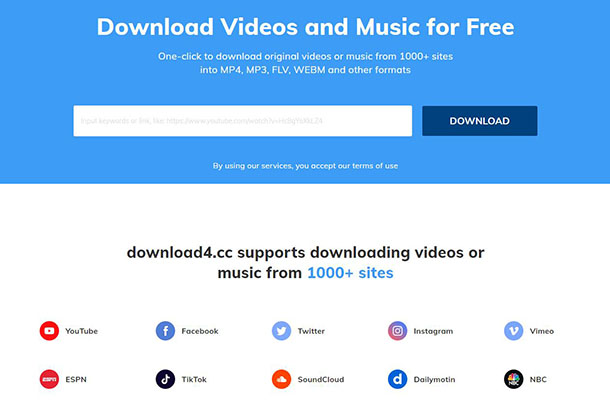
- 1단계. 앱스토어로 이동하여 문서 앱을 다운로드합니다.
- 2단계. 문서 앱에서 기본 브라우저를 사용해 ‘download4.cc’를 검색합니다.
- 3단계. download4.cc 검색창에 인스타그램 동영상 링크를 복사하고, ‘다운로드’ 버튼을 클릭합니다.
- 4단계. 다운로드하고자 하는 포맷을 선택하고, ‘다운로드’ 버튼을 일게 누르면 동영상이 다운로드됩니다.
- 5. 몇 초 후, 동영향을 정상적으로 재생할 수 있습니다.
3. 저전력 모드 끄기:
저전력 모드는 인스타그램 동영상 재생 문제를 야기할 수 있으며, 문제를 방지하기 위해 아이폰에서 이를 끌 수 있습니다. 방법은 다음과 같습니다.
- 1단계. 아이폰의 ‘설정’으로 이동합니다
- 2단계: ‘배터리’를 누릅니다
- 3단계: 토글을 눌러 저전력 모드를 끕니다.
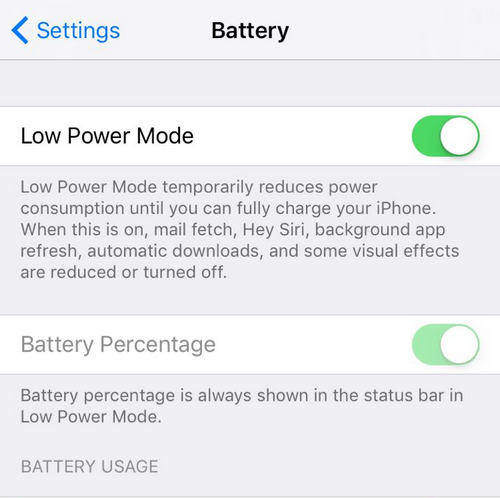
4. 인스타그램 앱 업데이트:
문제를 피하기 위해서는 최신 버전의 앱을 사용하는 것이 가장 좋습니다. 다음 단계를 통해 아이폰에서 인스타그램을 업데이트할 수 있습니다.
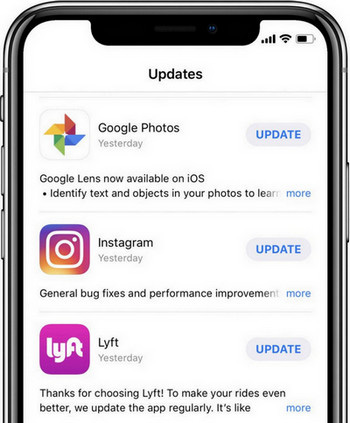
1단계. 홈화면에서 ‘앱스토어’를 엽니다.
2단계. 우측 하단의 ‘업데이트’ 아이콘을 누릅니다.
3단계: 업데이트할 수 있는 모든 앱이 ‘업데이트’ 버튼을 옆에 띄운 채로 목록에 표시됩니다. 인스타그램을 찾아 ‘업데이트’를 누릅니다.
5. 와이파이 라우터 재시작하기
인스타그램을 충분히 활용하기 위해서 왜 좋고 빠른 인터넷 연결이 필요한지에 대해서는 이미 충분히 이야기했습니다. 인터넷 연결에 문제가 있다면 라우터를 재시작해보세요.
6. 인스타그램 재설치하기
- 1단계: ‘홈화면’으로 이동합니다.
- 2단계: 인스타그램 앱을 몇 초 간 길에 누릅니다.
- 3단계: 앱 아이콘이 흔들리기 시작하면, 아이콘 위에 있는 ‘X’ 표시를 눌러 앱을 삭제합니다.
- 4단계: 이제 ‘앱스토어’로 이동합니다.
- 5단계: 검색 버튼을 눌러 인스타그램을 검색합니다.
- 6단계: 목록에서 인스타그램 옆에 있는 ‘받기’ 버튼을 누릅니다.
7. 데이터 손실 없이 인스타그램 동영상 오류 해결하기
위의 모든 사항이 효과가 없었다면 아이폰 시스템에 문제가 있을 가능성이 큽니다. 그러나 Tenorshare ReiBoot를 사용해 해결할 수 있습니다. 이는 모든 종류의 iOS 충돌 문제를 쉽고 간단한 절차로 고칠 수 있는 훌륭한 도구입니다. 가장 흥미로운 것은 당신이 개인 정보 또한 안전하게 지켜준다는 것입니다. 사용 방법은 다음과 같습니다.
1단계: 컴퓨터나 맥에 소프트웨어를 다운로드하고 설치한 다음, 실행합니다. 그리고 아이폰을 컴퓨터에 연결합니다.
2단계: 기기가 감지되면, 인터페이스에서 ‘시작’을 클릭해 새 화면으로 이동합니다.

3단계: 펌웨어로 들어가기 위해 ‘일반 복구’를 확인하고 선택합니다. 안내에 따라 컴퓨터에 펌웨어를 다운로드합니다.
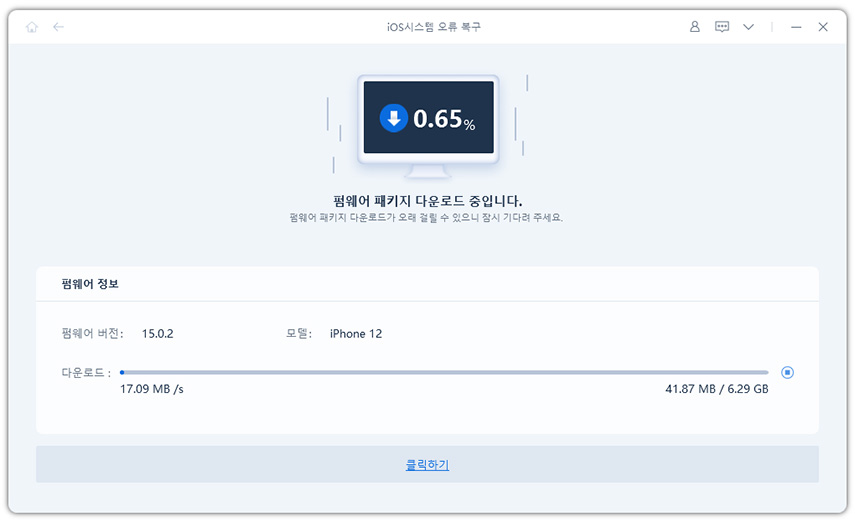
4단계: 과정이 완료되면, ‘일반 복구 시작’을 눌러 모든 앱 문제들을 완전히 해결합니다.
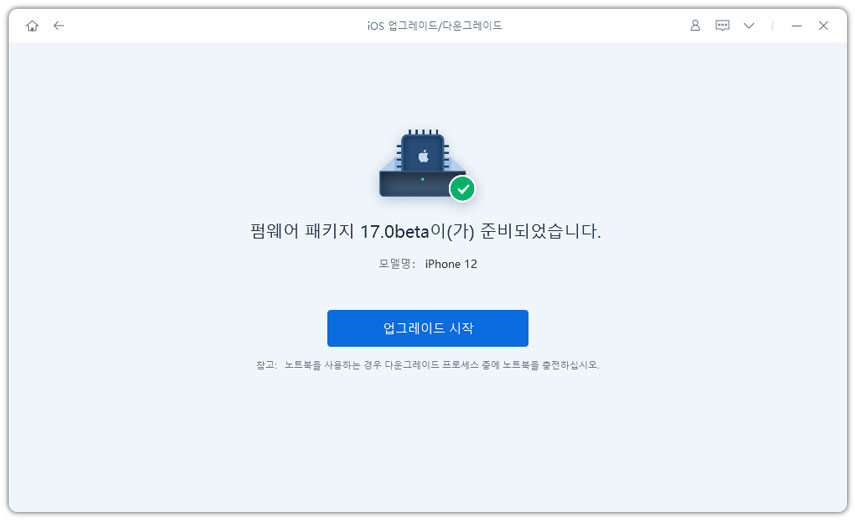
이 글은 인스타그램 동영상이 아이폰이나 아이패드에서 재생되지 않는 이유를 분석하고, 이 문제에 대한 가능한 해결책들을 제시했습니다. 만약 추가적인 문의사항이 있으시면, 아래 댓글을 통해 문의 부탁드립니다.









